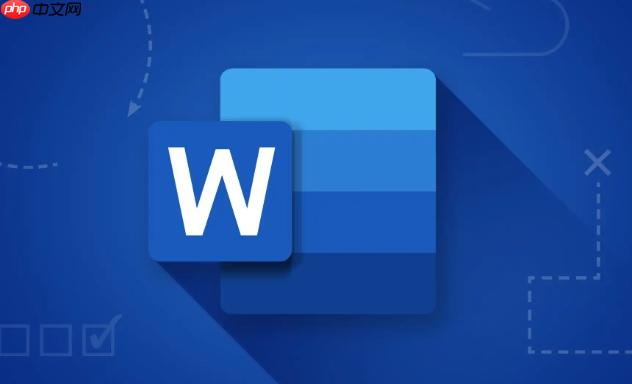
邮件合并这功能,说实话,我一开始是有点抵触的,总觉得听起来就挺复杂的。但真正上手后才发现,它简直是处理批量信函、标签或者任何需要个性化内容的文档的神器,效率提升不止一点点,而且操作起来远比想象中要简单得多。它能让你从重复粘贴复制的苦海中解脱出来,真正把精力放在内容创作上。
要玩转Word邮件合并,核心就是“一个模板”和“一份数据”。具体操作步骤,你可以这样来:
先准备好你的数据源,通常是一个Excel表格。确保你的数据是干净整齐的,每一列都有明确的标题,比如“姓名”、“地址”、“邮件主题”等等。这是邮件合并的“燃料”,数据越规范,后面就越省心。
接着,在Word里打开或新建一个文档,这就是你的主文档,也就是模板。比如你要发信函,就在这里把信函的通用部分写好。
然后,在Word的“邮件”选项卡里找到“启动邮件合并”,通常我会选择“分步邮件合并向导”。这个向导会一步步引导你完成整个过程,非常友好。
在向导里,你会选择文档类型,比如是信函、电子邮件、信封还是标签。根据你的需求来定。
下一步是选择起始文档,你可以用当前文档作为模板,或者从现有模板、现有文档开始。
关键一步是选择收件人。在这里,你需要连接到之前准备好的Excel数据源。点击“浏览”,找到你的Excel文件,然后选择包含数据的那个工作表。Word会显示数据预览,你可以核对一下,甚至筛选或排序。
现在,你就可以在主文档中插入“合并域”了。这些合并域就是你Excel表格里的列标题,比如“姓名”、“地址”。把光标放在需要个性化内容的位置,然后点击“插入合并域”,选择对应的字段。你会看到像
«姓名»
插入完所有需要的合并域后,点击“预览结果”按钮,Word会用你的实际数据显示出来,让你检查效果。这是非常重要的一步,可以及时发现并修正问题。
最后,如果你对预览结果满意,就可以点击“完成并合并”了。你可以选择“编辑单个文档”,Word会生成一个全新的文档,里面包含了所有合并后的个性化信函或标签,方便你进一步修改或保存;也可以直接“打印文档”;或者“发送电子邮件信息”,如果你的数据源里有邮件地址的话。
说起数据源,最常用、也最推荐的就是Excel表格了。它简单直观,大部分人都会用。除了Excel,你也可以用Access数据库、Outlook联系人列表,甚至是一些文本文件(CSV格式)。我个人觉得,Excel的灵活性和普及度让它成了邮件合并的最佳搭档。
确保数据准确性这事儿,比你想象的要重要得多。一份脏乱差的数据源,能把整个合并过程搞得一团糟。我的经验是,在Excel里,首先要确保每一列的标题是唯一的,而且能清晰地表达该列内容,比如“收件人姓名”而不是简单的“姓名1”。数据类型要一致,比如一列全是日期,就别混进来文字。避免空行空列,这会干扰Word识别数据范围。
还有个小技巧,如果你的数据里有邮政编码、身份证号这类纯数字但又可能以0开头的,最好在Excel里将它们设置为文本格式,否则Excel可能会自动把开头的0给吞掉,导致数据不准确。另外,日期格式也常常是个坑,Excel里看起来好好的,到了Word里可能就变了样,这通常需要在Word的域代码里手动调整格式,比如
{ MERGEFIELD "日期" \@ "yyyy年M月d日" }邮件合并虽然强大,但使用过程中确实会遇到一些小“陷阱”,不过都有解决办法。
一个很常见的问题是,合并出来的文档里,有些字段明明有数据,却显示空白,或者格式不对劲。这通常是域代码的问题。比如,日期、数字(特别是货币、百分比)在Excel里是特定的格式,但Word默认可能无法正确识别。这时,你可以选中Word文档中的合并域,按
Alt + F9
{ MERGEFIELD "日期" }{ MERGEFIELD "日期" \@ "yyyy年M月d日" }{ MERGEFIELD "金额" \# "#,##0.00" }Alt + F9
另一个让人头疼的是空白行问题。比如地址有三行,但有些收件人可能只有两行地址信息,合并出来就会多一条空行。Word邮件合并提供了一个“抑制空白行”的功能,在“邮件”选项卡中,选择“编辑收件人列表”,在弹出的窗口中,你可以找到相关设置。或者更高级一点,可以通过“规则”中的“If...Then...Else”语句来判断某个字段是否有值,有值才显示对应的行。
还有就是预览结果和最终输出不一致的情况。这可能是Word的缓存问题,或者你在预览模式下做了修改但没有保存到主文档。遇到这种情况,可以尝试关闭Word再重新打开,或者在主文档中按
Ctrl + A
F9
实用技巧方面,我强烈推荐你学会使用“规则”。比如“跳过记录如果”可以帮你过滤掉不符合条件的记录;“下一个记录”在制作标签时非常有用,可以确保每张标签对应不同的数据;“如果...那么...否则”则能实现更复杂的条件判断,比如根据性别显示“先生”或“女士”。这些规则让邮件合并的灵活性大大提升。
邮件合并的功能远不止是发信函和打标签那么简单。它的本质是“数据驱动文档生成”,所以只要你有结构化的数据和文档模板,它就能派上用场。
比如说,你可以用它来批量生成个性化的证书、邀请函、员工胸牌、带有特定信息的账单或通知单。我甚至见过有人用它来生成包含学生成绩和评语的个性化报告,或者结合目录功能,从一个大表格里抽取信息生成简易的报告摘要。只要你想,甚至可以用来生成带有二维码(如果二维码是根据数据生成的图片链接)的凭证。
遇到问题如何排查,这就像是当一个侦探:
首先,检查你的数据源。这是最容易出错的地方。文件名、路径是否正确?Excel文件是不是被其他程序占用着?数据表的列名是不是和Word里插入的合并域完全匹配(包括大小写和空格)?数据本身有没有错误、空值或者格式不一致?很多时候,问题都出在源头上。
其次,检查Word主文档。合并域有没有插入正确的位置?有没有多余的空格或换行?如果你使用了域代码(
Alt + F9
如果预览没问题,但最终合并出来的文档有问题,那可能是合并选项设置的问题。比如你选择了“编辑单个文档”,但没有保存新生成的文档。或者在打印时,打印机设置有误。
最后,如果你在插入域时发现某个字段没有显示,或者显示的是
«Error!»
以上就是Word邮件合并功能实战,批量处理信函和标签超简单。的详细内容,更多请关注php中文网其它相关文章!

每个人都需要一台速度更快、更稳定的 PC。随着时间的推移,垃圾文件、旧注册表数据和不必要的后台进程会占用资源并降低性能。幸运的是,许多工具可以让 Windows 保持平稳运行。

Copyright 2014-2025 https://www.php.cn/ All Rights Reserved | php.cn | 湘ICP备2023035733号